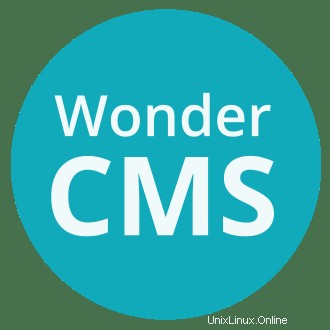
Dalam tutorial ini, kami akan menunjukkan cara menginstal WonderCMS di Ubuntu 20.04 LTS. Bagi Anda yang belum tahu, WonderCMS adalah file gratis, open-source, dan flat-file. sistem manajemen konten yang ditulis dalam PHP dan jQuery. WonderCMS juga tidak memerlukan database tradisional/relasional seperti MariaDB. Teknologi file datar memungkinkan WonderCMS untuk menyimpan semua data ke file teks (file datar) yang disebut database.js yang terstruktur dalam JSON Ini juga menawarkan serangkaian fitur yang kaya termasuk, URL login khusus, SEO friendly, WYSIWYG, kerangka CSS fleksibel, penurunan harga asli, dan banyak lagi.
Artikel ini mengasumsikan Anda memiliki setidaknya pengetahuan dasar tentang Linux, tahu cara menggunakan shell, dan yang terpenting, Anda meng-host situs Anda di VPS Anda sendiri. Instalasi cukup sederhana dan mengasumsikan Anda sedang berjalan di akun root, jika tidak, Anda mungkin perlu menambahkan 'sudo ' ke perintah untuk mendapatkan hak akses root. Saya akan menunjukkan kepada Anda langkah demi langkah instalasi WonderCMS di server Ubuntu 20.04 Focal Fossa. Anda dapat mengikuti instruksi yang sama untuk Ubuntu 18.04, 16.04, dan distribusi berbasis Debian lainnya seperti Linux Mint.
Prasyarat
- Server yang menjalankan salah satu sistem operasi berikut:Ubuntu 20.04, 18.04, dan distribusi berbasis Debian lainnya seperti Linux Mint atau OS dasar.
- Sebaiknya Anda menggunakan penginstalan OS baru untuk mencegah potensi masalah.
- Akses SSH ke server (atau cukup buka Terminal jika Anda menggunakan desktop).
- Seorang
non-root sudo useratau akses keroot user. Kami merekomendasikan untuk bertindak sebagainon-root sudo user, namun, karena Anda dapat membahayakan sistem jika tidak berhati-hati saat bertindak sebagai root.
Instal WonderCMS di Ubuntu 20.04 LTS Focal Fossa
Langkah 1. Pertama, pastikan bahwa semua paket sistem Anda mutakhir dengan menjalankan apt berikut perintah di terminal.
sudo apt update sudo apt upgrade
Langkah 2. Instal server LAMP.
Server LAMP Ubuntu 20.04 diperlukan. Jika Anda belum menginstal LAMP, Anda dapat mengikuti panduan kami di sini.
Langkah 3. Menginstal WonderCMS di Ubuntu 20.04.
Secara default, WonderCMS tidak tersedia di repositori dasar Ubuntu 20.04. Sekarang kita jalankan perintah di bawah ini untuk mengkloning penginstal WonderCMS dari GitHub:
git clone https://github.com/robiso/wondercms.git /var/www/html/wondercms
Kita perlu mengubah beberapa izin folder:
chown -R www-data:www-data /var/www/html/wondercms
Langkah 4. Konfigurasikan Situs Apache WonderCMS.
Sekarang kita membuat direktif virtual host baru di Apache. Misalnya, buat file konfigurasi Apache baru bernama ‘wondercms.conf ' di server virtual Anda:
sudo nano /etc/apache2/sites-available/wondercms.conf
Tambahkan file berikut:
<VirtualHost *:80>
ServerAdmin [email protected]
ServerName your-domain.com
ServerAlias www.your-domain.com
DocumentRoot /var/www/html/wondercms/
<Directory />
Options +Indexes +FollowSymLinks +ExecCGI
AllowOverride All
Order deny,allow
Allow from all
Require all granted
</Directory>
<Directory /var/www/html/wondercms>
Require all denied
</Directory>
ErrorLog /var/log/apache2/wondercms_error_log
TransferLog /var/log/apache2/wondercms_access_log
</VirtualHost> Simpan dan tutup file, lalu restart webserver Apache agar terjadi perubahan:
sudo a2enmod rewrite sudo a2ensite wondercms.conf sudo systemctl restart apache2
Langkah 5. Siapkan HTTPS.
Kita harus mengaktifkan koneksi HTTPS yang aman di PrestaShop. Kita bisa mendapatkan sertifikat TLS gratis dari Let's Encrypt. Instal klien Let's Encrypt (certbot) dari repositori Ubuntu 20.04:
sudo apt install certbot python3-certbot-apache
Selanjutnya, jalankan perintah berikut untuk mendapatkan sertifikat TLS gratis menggunakan plugin Apache:
certbot --apache -d your-domain.com
Anda akan diminta untuk memberikan email Anda dan menerima persyaratan layanan:
Enabled Apache rewrite module Redirecting vhost in /etc/apache2/sites-available/wondercms.conf to ssl vhost in /etc/apache2/sites-available/wondercms-le-ssl.conf - - - - - - - - - - - - - - - - - - - - - - - - - - - - - - - - - - - - - - - - Congratulations! You have successfully enabled https://your-domain.com You should test your configuration at: https://www.ssllabs.com/ssltest/analyze.html?d=your-domain.com - - - - - - - - - - - - - - - - - - - - - - - - - - - - - - - - - - - - - - - - IMPORTANT NOTES: - Congratulations! Your certificate and chain have been saved at: /etc/letsencrypt/live/your-domain.com/fullchain.pem Your key file has been saved at: /etc/letsencrypt/live/your-domain.com/privkey.pem Your cert will expire on 2022-06-11. To obtain a new or tweaked version of this certificate in the future, simply run certbot again with the "certonly" option. To non-interactively renew *all* of your certificates, run "certbot renew" - If you like Certbot, please consider supporting our work by: Donating to ISRG / Let's Encrypt: https://letsencrypt.org/donate Donating to EFF: https://eff.org/donate-le
Jika pengujian berhasil, muat ulang Apache agar perubahan diterapkan:
sudo apache2ctl -t sudo systemctl reload apache2
Langkah 6. Konfigurasi Firewall.
Secara default, firewall UFW diaktifkan di Ubuntu. Bergantung pada file konfigurasi host virtual Apache Anda, buka port 80 dan 443 untuk mengizinkan lalu lintas HTTP dan HTTPS:
sudo ufw allow 80/tcp sudo ufw allow 443/tcp sudo ufw reload
Langkah 7. Mengakses Antarmuka Web WonderCMS.
Setelah berhasil diinstal, buka browser web Anda dan akses antarmuka web WonderCMS menggunakan URLhttps://your-domain.com . Anda akan melihat WonderCMS yang berisi kata sandi login:
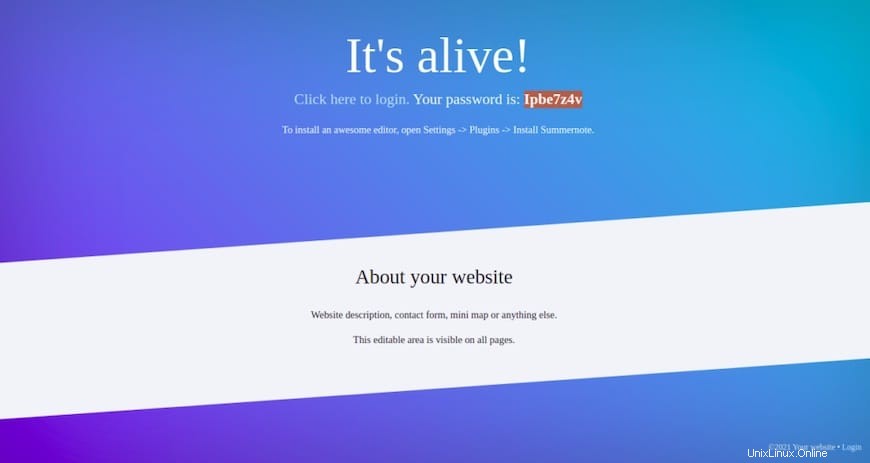
Kemudian, akses halaman login WonderCMS menggunakan URLhttps://your-domian/loginURL . Anda akan melihat halaman login WonderCMS:
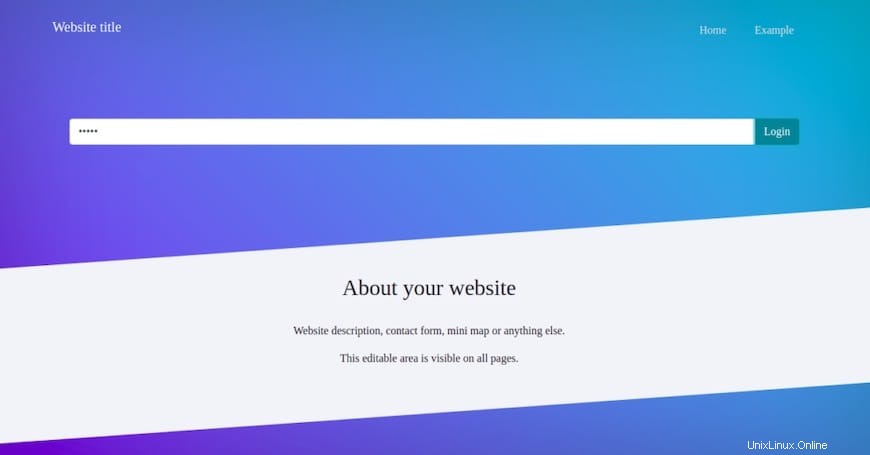
Selamat! Anda telah berhasil menginstal WonderCMS. Terima kasih telah menggunakan tutorial ini untuk menginstal WonderCMS di Ubuntu 20.04 LTS Focal Fossa Anda. Untuk bantuan tambahan atau informasi berguna, kami menyarankan Anda untuk memeriksa situs web resmi Matomo .